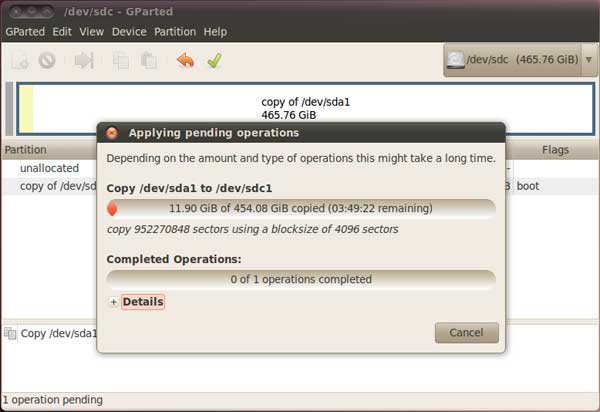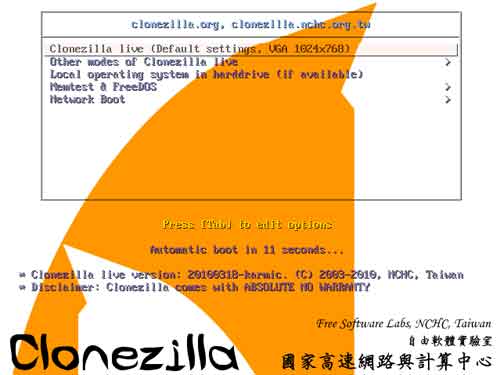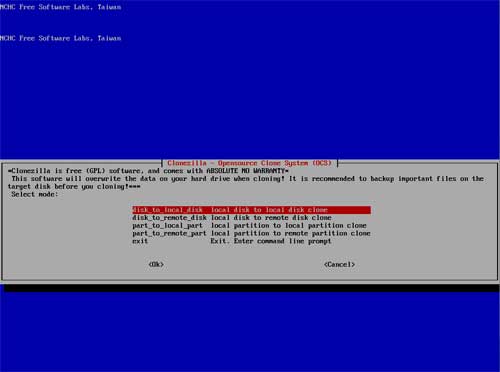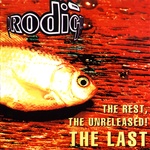- Создание резервной копии диска при помощи Linux
- Способ первый: Загрузочный USB носитель с Ubuntu
- Способ второй: Clonezilla
- Способ третий: Команда dd
- создать копию загрузочной флешки
- Re: создать копию загрузочной флешки
- Re: создать копию загрузочной флешки
- Re: создать копию загрузочной флешки
- Re: создать копию загрузочной флешки
- Re: создать копию загрузочной флешки
- Re: создать копию загрузочной флешки
- Re: создать копию загрузочной флешки
- Re: создать копию загрузочной флешки
- Re: создать копию загрузочной флешки
- Создать образ (полную копию) флэшки
- Клонирование USB Flash с установленной системой.
- Как создать точную копию USB (загрузочная, стоит LINUX) на другой USB в ***.img?
Создание резервной копии диска при помощи Linux
Создать копию всего диска ≈ прекрасный способ сохранить не только ваши данные, но и саму систему. Цены на переносные USB жесткие диски постоянно снижаются, и весьма полезно иметь парочку для подобных работ. Если ваш основной винчестер испортится, вы сможете заменить его на запасной с копией системы и продолжить работу буквально через несколько минут. Дело только за изготовлением такой копии. Это можно сделать множеством способов, в этой статье мы опишем 3 из них.
Основная проблема при снятии точной копии диска заключается в необходимости загрузиться с другого носителя, чтобы копия была полноценной. Можно загрузиться с LiveCD, либо с загрузочной флешки. Вероятно, у вас где-нибудь хранится установочный диск вашего дистрибутива, можно воспользоваться им. В рамках данной статьи мы будем говорить о дистрибутиве Ubuntu 10.4. Второй способ снять копию жесткого диска ≈ использовать специальный клонирующий дистрибутив Clonezilla. Этот способ хорош для тех, кто еще плохо знает Linux и совсем неуверенно себя чувствует в командной строке. Третий способ позволяет снять копию вашего винчестера из любого дистрибутива Linux при помощи одной простой команды в терминале.
Способ первый: Загрузочный USB носитель с Ubuntu
Как только диск создан, с него можно загружаться. Возможно, вам придется подключить загрузку с USB в BIOS вашего компьютера. На многих новых машинах, нажатием при старте клавиши F12 вызывается загрузочное меню, где указаны все типы загрузочных носителей.
Когда Ubuntu загрузится, можно приступать к созданию копии жесткого диска. Для этого воспользуемся программой GParted, умеющей создавать копии разделов и дисков.
Найти эту программу можно так: Система —> Администрирование —> Partition Editor (или нечто подобное). А можно нажать одновременно клавиши ALT и F2 и появившемся окне набрать «gksu gparted» (без кавычек).
Там же есть и программа Disk Utility, которая содержит множество утилит для работы со всеми дисками в вашей системе. С ее помощью можно примонтировать или отмонтировать диски, отформатировать их. Последнее, кстати, совсем нелишне проделать с тем диском, на котором вы будете создавать резервную копию, особенно если на нем раньше была Windows.
Сам процесс создания копии подробно описан на сайте GParted или на форуме Ubuntu . Существует также специальный GParted Live CD , который может заменить Ubuntu.
Процесс изготовления копии жесткого диска на съемный USB диск займет немало времени, в зависимости от объема диска; в нашем случае около четырех часов. Значительно ускорить этот процесс может адаптер с eSATA коннектором, типа Thermaltake BlackX ST0005U . Такую штуку полезно иметь всем, кто часто создает резервные копии дисков.
Способ второй: Clonezilla
и производите копирование любого диска на любой диск из числа подключенных к системе. Для этой цели дистрибутив содержит множество программ, объединенных одной простой системой меню, помогающей вам проделать нужную операцию. По умолчанию, программой копирования разделов является Partclone .
Clonezilla SE (Server Edition) предназначена для клонирования дисков через сети.
Последняя версия Clonezilla 1.2.5.17 выходит в Debian и Ubuntu вариантах. Доступна теперь и AMD64 версия, имеющая 64-битные версии всех программ и возможность копировать большие разделы. Все приложения обновлены до версии ядра Linux 2.6.32-12. Самое сложное при использовании Clonezilla ≈ не перепутать, какой из дисков является мастером, а какой копией. Clonezilla также обеспечивает копирование Главного Загрузочного Сектора (MBR), чего не делает GParted из Ubuntu Live CD. В последнем случае приходится делать это вручную через командную строку.
Способ третий: Команда dd
Выглядит это в самом общем виде вот так:
В данном примере /dev/sda ≈ это диск, с которого снимается копия, а /dev/sdb ≈ диск на который копируется. Имейте в виду, что dd делает побайтовую копию всего диска, в том числе и загрузочного сектора (MBR). Команда dd позволяет также скопировать диск не на другой диск, а просто в файл, который впоследствии можно поместить на хранение куда угодно, можно записать на DVD, а в случае нужды при помощи той же команды копировать обратно на место:
Скорость при копировании при помощи команды dd в приведенном варианте будет невелика, примерно такая же, как при помощи программы GParted. Дело в том, что по умолчанию dd работает блоками по 512 байт. Но можно в несколько раз повысить эту скорость, применив другой размер блока, скажем 100Мб:
Советую вам прочесть либо ман dd, либо статью про эту команду.
Не важно, каким из трех способов вы воспользуетесь; важно, что у вас будет резервная копия всей системы. Компьютеры время от времени ломаются, и время их поломки всегда самое неудачное. Так что не ленитесь создать клон своего винчестера.
Источник
создать копию загрузочной флешки
Есть загрузочная USB флешка, сделанная в Linux родными утилитами — mkfs.ext2, grub и т.д., которая выполняет определённые действия при загрузке с неё. На флешке только один раздел, созданный через fdisk (/dev/sdc1).
необходимо создать её копию (тоже загрузочную, конечно).
Сделать полный образ через dd и прожечь его на другую флешку проще всего, но получается очень большой размер образа (файлы на флешке занимают
500Mb, а образ получается
1Gb), поэтому хотелось бы сделать поменьше.
Как можно создать копию этой флешки, не делая её полный образ через dd? Очевидно надо как-то скопировать загрузочные области, и файлы, но не соображу как?
Re: создать копию загрузочной флешки
>Очевидно надо как-то скопировать загрузочные области, и файлы, но не соображу как?
Не знаю, что тут соображать, делайте ещё одну флешку через fdisk, mkfs.ext2, grub, а файлы копируйте через «сp -a».
Re: создать копию загрузочной флешки
флешка была создана на другой системе, там grub-install был специфический, я не могу использовать свой grub-install для создания загрузочной области. Поэтому и вопрос — как правильно скопировать загрузочные области с флешки через dd.
Re: создать копию загрузочной флешки
Выходной поток dd сжимать в конвеере в файл.tar.gz, а на целевой флэшке декомпрессировать.
Re: создать копию загрузочной флешки
всё равно это довольно плохо сожмёт образ, до
60% от начального объёма в лучшем случае
Re: создать копию загрузочной флешки
Re: создать копию загрузочной флешки
спасибо за наводку, но установка новых программ крайне нежелательна. Эти образы мне надо будет отослать, и на той стороне никто ничего ставить не будет 100%, поэтому хотелось бы обойтись стандартным cp и dd.
Re: создать копию загрузочной флешки
при помощи dd сохраняем загрузчик (512байт), затем при помощи cp копируем содержимое флешки. Далее можно еще и сжать (лучше всего сжимает 7z, правда, медленно).
Re: создать копию загрузочной флешки
1. Монтируем флешку
2. При помощи dd создаем на ней файл, забитый нулями (пока место не кончится).
3. Удаляем его командой rm
4. Снимаем образ флешки при помощи dd + bzip2
5. .
6. PROFIT.
Re: создать копию загрузочной флешки
>лучше всего сжимает 7z, правда, медленно
Да ну?
Источник
Создать образ (полную копию) флэшки
Есть флэшка с установленным дистром. Проапгрейдил систему. Теперь нужно сделать образ этой флэшки, чтоб если сломается — заново накатить эту настроенную систему с обновлениями и разметкой. Чем и как сделать? ISO или IMG?
dd самое простое.
Есть флэшка с установленным дистром.
Если речь за линь, то tar -czpvf .
Так это будет архив, под который потом разметку нужно заново делать. А нужно видимо всё таки iso, чтоб потом через dd записать.
cat /dev/sdb > мояфлешка.img
Почему без gzip? Типа надёжнее будет? Да нифига:
Нет разницы ISO это или IMG? Потом также через dd писать?
потом разметку нужно заново делать
По мне так лучше с размёткой повозиться, чем подбирать флэху нужного размера.
Зачем здесь лишний cat? И вместо gzip сейчас уже есть zstd.
Лишний. Чтобы ТС нить не потерял. Tar всё равно в приоритете.
То, что доктор прописал. Спасибо!
Чтобы не перепутать где какой диск советую использовать не старомодные /dev/sd? , а более понятные /dev/disk/by-id/usb-* (нужно выбрать тот, который без -part1 имени).
Ну и да, gzip/pigz и прочие архиваторы не повредят.
Минус способа в том, что данные на свободном месте тоже попадают в копию. Можно сначала создать на флешке огромный файл с нулями, удалить его и потом делать копию, гзип нули сожмёт.
Источник
Клонирование USB Flash с установленной системой.
Имеется сервер на Debian. Система установлена на USB флешку. Размер флешки 7,46GB (8GB). На ней разделы: /boot — 256MB, swap — 3GB, /(root) — 3GB. Оставшееся место (около 1G) не размечено.
Хочу сделать полную копию (вместе с MBR и GRUB’ом) этой флешки на случай отказа текущей. Взял вторую 8-ми гиговую флешку — а она чуть меньше по объему — 7,43GB. Clonezilla не захотела делать дубликат на флешку меньшего объема даже не смотря на то, что все разделы должны уместиться. Хотя на флешки большего объема делает без проблем.
Как лучше и проще сделать дубликат?
Думаю, что в данном случае допустим банальный dd с отбрасыванием того, что не влезло на новую флешку (это само получится, dd выплюнет ошибку, но до этого места всё скопирует). Разумеется, если неразмеченная область именно в конце диска, а не в середине.
Как банальный вариант — dd наверное прокатит, конечно. Но копировать он точно будет дольше.
Я думал над вариантом:
Я бы архивировал все разделы в отдельные архивы. Места меньше занимает. Когда нужно восстановить на другую флешку — руками создал нужные разделы, установил grub и распаковал архивы. И по поводу отдельного /boot — не уверен, что он нужен. Да и swap тоже. Тогда всё сильно упрощается.
dd, по крайней мере, должен сделать всё однозначно хорошо. С помощью dd делал себе загрузочную флешку, им же делал её дубликат для товарища. Правда, ситуация обратная, у него на 8 а у меня на 1, но в итоге две рабочие загрузочные флешки, загрузочные разделы нормальные, с грабом и флагом загрузки.
По поводу небольшой разницы в размере согласен со сказанным выше. Скорее всего, всё будет хорошо.
Источник
Как создать точную копию USB (загрузочная, стоит LINUX) на другой USB в ***.img?
Всех Приветствую. Суть проблемы такая. Имеется NAS QNAP, хочу сделать копию DOM. DOM — это по сути обычная загрузочная флешка на 10pin USB, которая вставляется сразу в MB)
на DOM имеется несколько разделов:
/dev/sda1 (boot)
/dev/sda2
/dev/sda3
/dev/sda4 (ext)
/dev/sda5
/dev/sda6
нужно создать на флешке /dev/sdb файл образ в формате *.img
пробовал clonezila, но она почему то не сохраняет в img (скорее всего что то не так делаю, level nix пока low=)
- Вопрос задан 19 сент.
- 162 просмотра
нужно создать на флешке /dev/sdb файл образ в формате *.img
пробовал clonezila, но она почему то не сохраняет в img
в данном случае img это просто приставка которая ни к чему не обязывает, можно хоть *.xxx писать
если вам нужно клонировать полностью диск sda на sdb, то загрузитесь с какого-нибудь linux liveUSB и выполните команду:
естественно перед этим убедившись что /dev/sda и /dev/sdb это действительно то что вам нужно, ну или выставьте нужные, посмотреть какие диски можно через команду
lsblk -o +MODEL
и еще, принимающая сторона, здесь /dev/sdb, должена быть больше или равна /dev/sda по объёму
если же вам нужен просто образ в виде файла, то
ну а уже сам файл name.img пишите на диск sdb предварительно его примонтировав
Через dd можно создать копию
dd if=/dev/sda of=name.img
Все операции надо выполнять от имени пользователя, которому даны подобные привилегии. В простейшем случае от root-а (Но аккуратно! dd не зря в шутку называют data destroyer, одно неловкое движение — и Вы отец!):
1. Подключайте оригинальную флешку с DOM в USB 3.0 (так будет всё быстрее, а если нет USB 3 , то в USB 2)
2. Смотрите как она определилась. Для этого воспользуйтесь командой
# fdisk -l
и
# lsblk
Вообще-то, достаточно и одной из них, но для надёжности выполните обе и убедитесь, что результат совпадает. К примеру, у меня на Ubuntu 20.04 LTS подключённая 8Гб флешка отобразилась так:
# fdisk -l
.
Диск /dev/sdb: 7,48 GiB, 8019509248 байт, 15663104 секторов
Disk model: Disk
Единицы: секторов по 1 * 512 = 512 байт
Размер сектора (логический/физический): 512 байт / 512 байт
Размер I/O (минимальный/оптимальный): 512 байт / 512 байт
Тип метки диска: dos
Идентификатор диска: 0x0d4f1b4a
Устр-во Загрузочный начало Конец Секторы Размер Идентификатор Тип
/dev/sdb1 * 0 1722367 1722368 841M 0 Пустой
/dev/sdb2 232 3111 2880 1,4M ef EFI (FAT-12/16/32)
.
и
# lsblk
.
sdb 8:16 1 7,5G 0 disk
├─sdb1 8:17 1 841M 0 part /media/user17/SYSRCD603
└─sdb2 8:18 1 1,4M 0 part
.
Из обоих результатов я делаю вывод, что моя флешка получила имя в системе /dev/sdb
и из вывода lsblk я так же вижу, что раздел /dev/sdb1 примонтировался к /media/user17/SYSRCD603
3. Это нам ни к чему и я отмонтирую этот раздел командой
# umount /dev/sdb1
И Вам надо будет сделать так же с каждым разделом, который примонтируется куда-то. Так как на Вашей флешке аж 6 разделов, то теоретически они все могут примонтироваться и лучше их отмонтировать.
4. Подготавливаем место для сохранения файла образа, который будет создан.
Предварительно подумав куда мы его хотели бы сохранить. Не плохим вариантом будет примерно такой каталог:
/home/user_name/01_backup/MOD/
где user_name — это имя учётной записи под которой Вы работаете. Для понятности будем далее считать, что это имя user1
./01_backup/MOD/ — это подкаталоги, которые надо создать. Например, командой
mkdir -p /home/user1/01_backup/MOD/
или двумя последовательными командами
mkdir /home/user1/01_backup/
mkdir /home/user1/01_backup/MOD/
5. Делаем собственно необходимый нам образ оригинальной флешки MOD в файл пока на жёстком диске в созданном в П.4 каталоге
# dd if=/dev/sdX of=/home/user1/01_backup/MOD/mod.img
где sdX — это имя устройства флешки, которое мы определили в П.2 У меня это sdb
Моя команда будет выглядеть так:
# dd if=/dev/sdb of=/home/user1/01_backup/MOD/mod.img
У Вас это может быть sda или что-то другое, sdс например.
Команда dd выполняется «молча». И в зависимости от типа разъёма USB2 или USB3 и объёма флешки это может длится и даже час и более. Поэтому полезно использовать параметр progress
Тогда будет видно как движется процесс и движется ли он вообще, в таком варианте команда будет выглядеть так:
# dd if=/dev/sdb of=/home/user1/01_backup/MOD/mod.img status=progress
6. По окончании работы dd полезно «посмотреть» на полученный файл с точки зрения здравого смысла, а именно, его размер должен быть примерно равен объёму флешки. Это наталкивает на мысль, что полезно было бы его сжать, но это уже дело отдельной статьи.
7. Отключаем оригинальную флешку MOD
8. Подключаем флешку взятую для хранения файл образа и копируем на неё файл любым удобным способом. Помним, что накопители отформатированные в файловой системе FAT32 не могут хранить файл размером 4Гб и более.
Фух.
Источник